Все способы:
Чтобы начать работу с новым принтером, после подключения его к ПК на последний требуется установить драйвера. Сделать это можно несколькими способами.
Устанавливаем драйвера для Canon MG2440
Имеется большое количество эффективных вариантов, помогающих скачать и установить необходимые драйвера. Наиболее популярные и простые приведены ниже.
Способ 1: Сайт производителя устройства
При возникновении необходимости в поиске драйверов, в первую очередь, следует обратиться к официальным источникам. Для принтера таковым является сайт производителя.
- Перейдите на официальную страницу компании Canon.
- В верхней части окна найдите раздел «Поддержка» и наведите курсор на него. В появившемся меню найдите пункт «Загрузки и помощь», в котором требуется открыть «Драйвера».
- В поисковом поле на новой странице введите название устройства
Canon MG2440. После нажмите на результат поиска. - При правильности введенных сведений откроется страница устройства, содержащая все необходимые материалы и файлы. Пролистайте вниз, к разделу «Драйвера». Чтобы загрузить выбранное ПО, нажмите соответствующую кнопку.
- Откроется окно с текстом пользовательского соглашения. Для продолжения выберите «Принять и загрузить».
- После завершения загрузки, откройте файл и в появившемся установщике нажмите «Далее».
- Примите условия показанного соглашения, нажав «Да». Перед этим не помешает ознакомиться с ними.
- Определитесь со способом подключения принтера к ПК и установите галочку напротив подходящего варианта.
- Подождите, пока будет завершена установка, после которой можно начать пользоваться устройством.
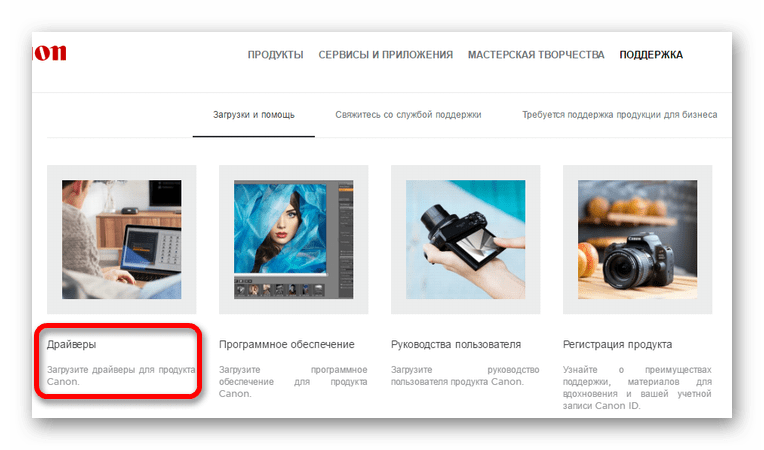
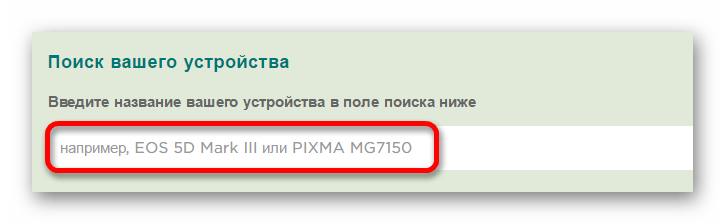
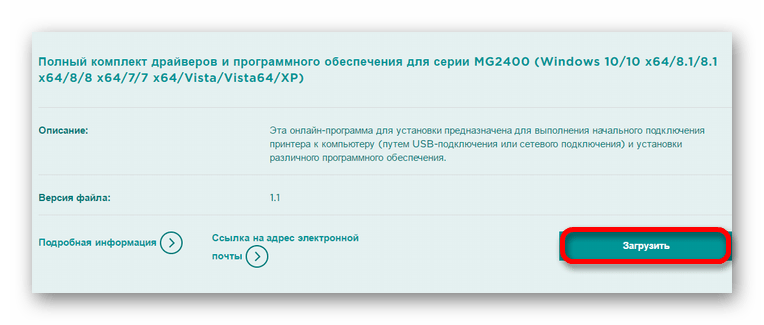
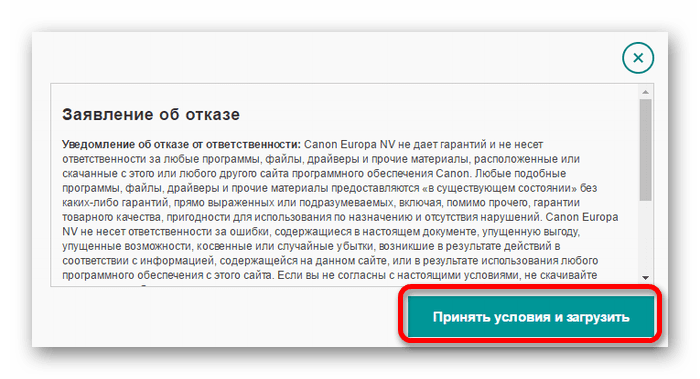
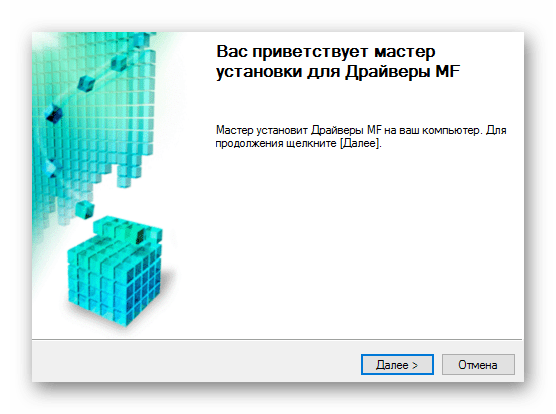
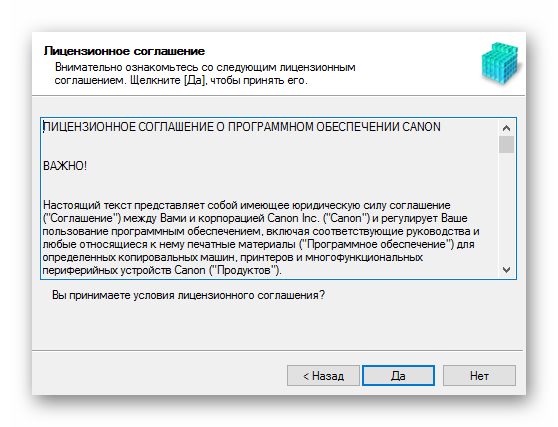
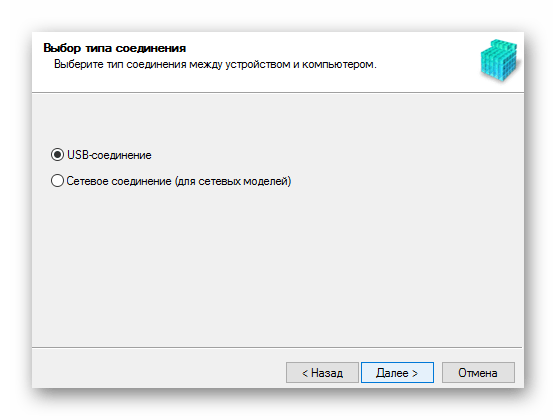
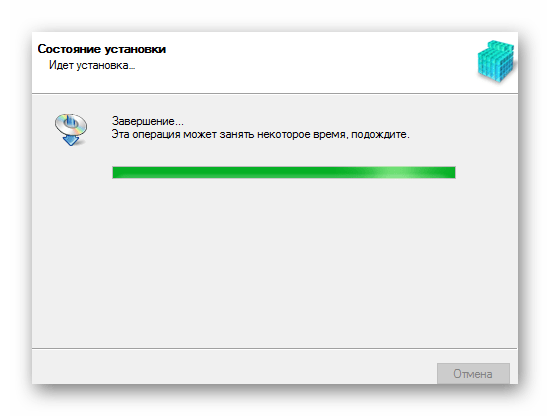
Способ 2: Специализированное ПО
Один из наиболее распространенных способов инсталляции драйверов заключается в использовании стороннего софта. В отличие от предыдущего метода, доступный функционал не будет ограничен работой с драйвером для определённого оборудования от определенного производителя. С помощью такой программы пользователь получает возможность исправить проблемы со всеми имеющимися устройствами. Подробное описание широко распространённых программ такого типа имеется в отдельной статье:
Подробнее: Выбор программы для установки драйверов

В приведенном нами перечне ПО можно выделить DriverPack Solution. Эта программа отличается простым управлением и интерфейсом, понятным для неопытных пользователей. В списке функций, кроме установки драйверов, имеется возможность создания точек восстановления. Они особенно полезны при обновлении драйверов, поскольку позволяют вернуть устройство к первоначальному состоянию при появлении неполадок.
Подробнее: Как пользоваться DriverPack Solution
Способ 3: ID принтера
Еще одним вариантом, с помощью которого можно отыскать необходимые драйвера, является использование идентификатора самого устройства. Пользователю не нужно обращаться к помощи сторонних программ, поскольку ID можно получить из «Диспетчера задач». Затем введите полученные сведения в поисковом окне на одном из сайтов, выполняющих подобный поиск. Такой способ может быть полезен, если найти драйвера на официальном сайте не получилось. В случае с Canon MG2440 следует использовать эти значения:
USBPRINT\CANONMG2400_SERIESD44D

Подробнее: Как искать драйвера при помощи ИД
Способ 4: Системные программы
В качестве последнего возможного варианта можно указать системные программы. В отличие от предыдущих вариантов, весь необходимый софт для работы уже находится на ПК, и его не придется искать на сторонних сайтах. Чтобы воспользоваться им, сделайте следующее:
- Перейдите в меню «Пуск», в котором потребуется отыскать «Панель задач».
- Перейдите в раздел «Оборудование и звук». В нем нужно нажать на кнопку «Просмотр устройств и принтеров».
- Чтобы добавить принтер в число новых устройств, нажмите соответствующую кнопку «Добавление принтера».
- Системой будет проведено сканирование для обнаружения нового оборудования. При обнаружении принтера щелкните по нему и выберите «Установить». Если поиск ничего не обнаружил, нажми на кнопку в нижней части окна «Необходимый принтер отсутствует в списке».
- В появившемся окне будет приведено несколько доступных для выбора вариантов. Чтобы перейти к установке, нажмите на нижний – «Добавить локальный принтер».
- Затем определитесь с портом подключения. При необходимости поменяйте автоматически установленное значение, после этого перейдите к следующему разделу нажатием кнопки «Далее».
- С помощью предоставленных списков установите производителя устройства – Canon. Затем — его название, Canon MG2440.
- По желанию напечатайте новое имя для принтера или оставьте эти сведения неизменными.
- Последним пунктом установки станет настройка общего доступа. При необходимости можно предоставить его, после чего произойдет переход к установке, достаточно просто нажать «Далее».






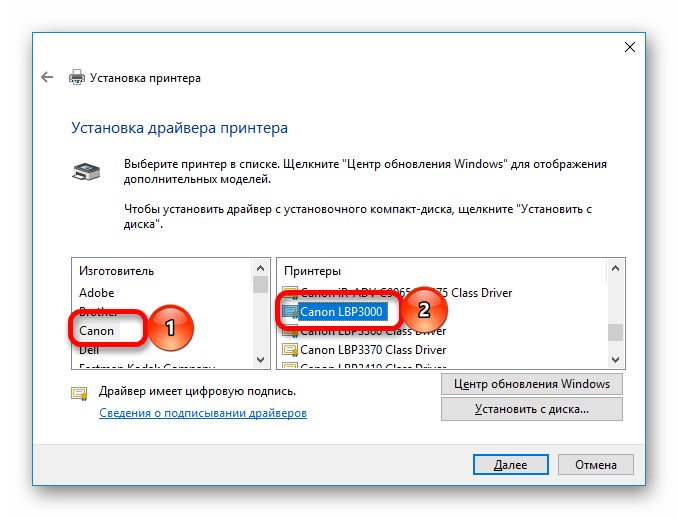
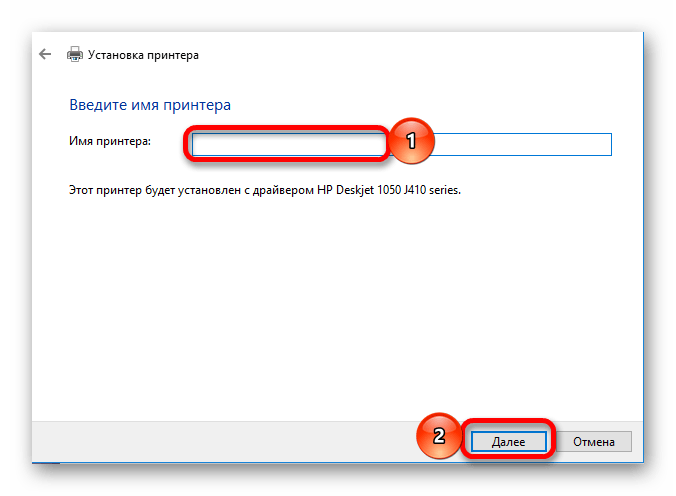
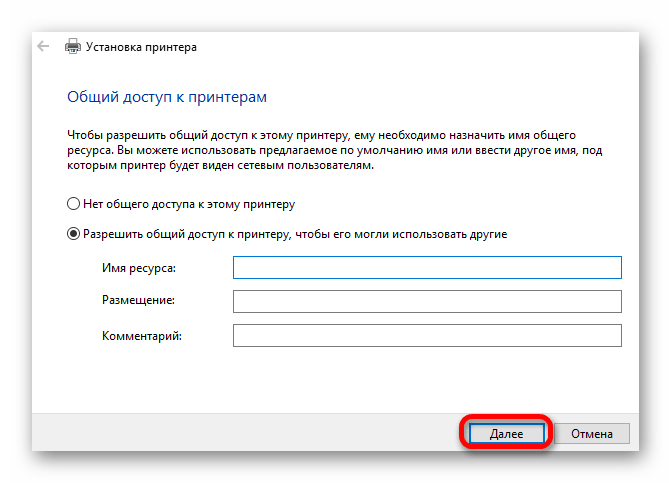
Процесс инсталляции драйверов для принтера, как и для любого другого оборудования, не отнимает много времени у пользователя. Однако предварительно следует рассмотреть все возможные варианты, чтобы выбрать оптимальный.
 Наша группа в TelegramПолезные советы и помощь
Наша группа в TelegramПолезные советы и помощь
 lumpics.ru
lumpics.ru



поставте кнопку скачать а не пишите всякую хрень
Здравствуйте, Аноним. Вы можете заметить, что в статье описано несколько разных способов. Вы сами в праве выбирать тот, который использовать. Ни один из них не может быть реализован в виде одной кнопки скачать. Вам в любом случае придется искать информацию или переходить по разным сайтам. Если хотите сделать все просто и быстро, воспользуйтесь Способом 1, там как раз есть ссылка на официальный сайт. На нем вы просто ищете нужный драйвер, скачиваете его и устанавливаете. Все это написано в инструкции, поэтому никаких проблем с ее выполнением возникнуть не должно.